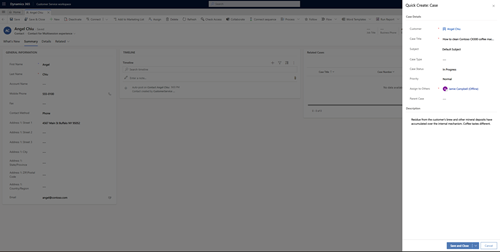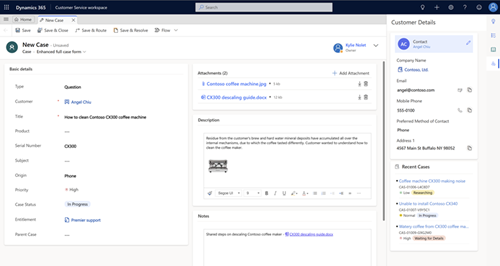Подобрено управление на случаи в многосесийни приложения
Работното пространство за обслужване на клиенти предлага подобрено изживяване при управление на случаи. Агентите могат да проверяват и редактират данните за клиента, без да превключват разделите, и могат да актуализират съществуващи случаи, без да прекъсват потока за създаване на случаи. Подобреното изживяване също помага за предотвратяване на дублирането на случаи.
Създавайте случаи с помощта на бързо създаване от
Можете да използвате формуляр за бързо създаване, за да създадете нов случай от формуляр, без да се налага да посещавате друга страница.
Например, ако изберете Нов случай в таблото на агента за обслужване на клиенти, формуляр за бързо създаване за нов случай се показва като допълнително меню.
В зависимост от настройките, които са разрешени за вас, формулярът, който се отваря, е или подобрен формуляр за бърз формуляр за случай, или формулярът по подразбиране за бързо създаване: случай .
Подобреният бърз формуляр за случай се отваря, когато изберете Нов случай на следните места:
- Табло за управление на агента за обслужване на клиенти.
- Генерирано от AI обобщение на разговор с клиент.
- Формуляр за контакт или акаунт
- Активен формуляр за разговор
- Подмрежа на дъщерни случаи в съществуващ случай.
Можете да извършите следните действия, когато е отворен бърз формуляр за случай:
- Осъществявайте достъп, копирайте или редактирайте информацията във фонов формуляр или изглед. Можете също така да поставите информация от фона във формуляра за случай.
- В Нов случай можете да зададете данни в следните раздели:
-
Подробности: Този раздел включва следните полета:
- Задължителни полета за случая, като например Клиент и Заглавие.
- Поле Описание , където въвеждате информация, свързана със случая. Използвайте лентата с инструменти на редактора на RTF текст, за да форматирате текста в това поле и да добавите изображения и връзки. Можете също да плъзнете файлове в секцията за описание.
- Цветно кодирани полета за състояние на случай и приоритет.
- Бележки по случая: Можете да добавяте подходяща информация, без да се налага да записвате случая. Примерите включват стъпките, които сте предприели, за да се опитате да отстраните проблема, или важни подробности, които трябва да бъдат включени като бележки. Използвайте лентата с инструменти на редактора на RTF текст, за да форматирате текста в това поле и да добавите изображения и връзки. Можете да добавяте прикачени файлове с помощта на бутона за качване на файлове или чрез плъзгане на файлове.
- Прикачени файлове: Изберете Добавяне на прикачен файл , за да качите няколко прикачени файла наведнъж.
-
Подробности: Този раздел включва следните полета:
- Ако искате да предоставите допълнителна информация, можете да преминете към основния формуляр за дело. Всички подробности, които сте добавили към случая, се добавят автоматично, когато превключите към основния формуляр.
Създаване на случай от основния формуляр на случай
Можете да създадете нов случай от основния формуляр за случай. Оформлението зависи от това дали вашият администратор е разрешил подобрения пълен формуляр за случай в Център за администриране на Customer Service.
В зависимост от настройките, които са разрешени за вас, се отваря или подобреният пълен формуляр за случай, или основният формуляр по подразбиране.
Можете да извършите следните действия в подобрения пълен формуляр за случай:
Посочете клиента, който да показва съответните данни за клиента и скорошни случаи на клиентска карта и скорошни случаи.
Използвайте бележки и описание на случая, за да записвате бележки и информация, свързана със случая. Използвайте лентата с инструменти на редактора на RTF текст, за да форматирате текста в полетата и да добавите изображения и връзки. Можете също да плъзнете файлове в секцията за описание.
В Прикачени файлове изберете Добавяне на прикачен файл , за да качите няколко прикачени файла наведнъж.
Преглед на цветно кодирани полета за състояние на случай и икони за приоритет .
Изберете Запазване и разрешаване в горната част на формуляра, за да запишете случая и да започнете процеса на разрешаване на случая.
Преглед на съществуващ случай с помощта на подобрения пълен формуляр за случай
Ако запишете случая с помощта на подобрения пълен формуляр за случай, приложението показва следните елементи:
- Таймер за споразумение за ниво на обслужване (SLA), който показва времето, в което агентите трябва първо да отговорят на клиента, и времето, в което трябва да разрешат случая.
- Връзки към дейностите, които са свързани със случая и които са дължими на текущата дата или са изтекли срокът им. Изберете връзка, за да видите отворените дейности, свързани със случая, в раздел, който вашият администратор е конфигурирал. По подразбиране приложението показва отворени дейности в раздела Дейности . Научете как да посочите раздел за пренасочване на потребителите да преглеждат отворените дейности за даден случай.
- Страничен екран с подробности за клиента, който показва свързана информация за клиента и информация за скорошни случаи.
- Подробности за елемента на опашката, който показва текущата опашка, към която принадлежи случаят, и полето Обработено от .
- Асоциации на случаи, които показват подробности за съответните записи, свързани със случай.
- Времева линия, която показва информация, свързана със събитията, случили се по случая.
- Раздел Прикачени файлове, където можете да качвате и преглеждате прикачени файлове, които са свързани със случая. Можете също така да извършите следните действия:
- Преглеждайте източника на прикачените файлове, като например директни качвания или прикачени файлове, качени чрез бележки или имейл или споделени чрез разговор, както и потребителя, който е качил прикачените файлове.
- Използвайте падащия списък, за да превключвате между изгледи на мрежа и плочки.
- Търсене на прикачени файлове.
- Сортирайте и филтрирайте прикачени файлове въз основа на име, размер, качено на, качено от и източник.
- Изберете прикачен файл, за да прегледате съдържанието на прикачения файл. Тази функционалност се поддържа само за PDF файлове и файлове с изображения.
- Изтеглете и изтрийте няколко прикачени файла наведнъж.
Бележка
- Можете да изтриете само прикачените файлове, за които източникът е зададен на "Директно качване".
- Прикачените файлове, споделени в разговор, се показват само ако даден случай е свързан с разговора и разговорът е приключил. Uploaded By е зададено на Омниканален потребител , а Uploaded on е часът, в който разговорът е приключил.
- Подобреният формуляр за пълен формуляр за случай се отваря, когато отворите съществуващ случай, само ако вашият администратор е задал подобрения формуляр за пълен формуляр за случай като формуляр по подразбиране.
Преглед на данни за клиента и скорошни случаи
Когато създадете нов случай и посочите клиент или акаунт, или отворите случай, след като го запишете, приложението показва следните подробности въз основа на конфигурациите на вашия администратор:
- Данни за клиента: Показва данните за клиента, конфигурирани от вашия администратор. Можете да редактирате информацията вградено, да копирате информацията и да инициирате дейности като имейл или Телефонен разговор. Дейностите се отварят като нова форма за бързо създаване на главната страница.
- Скорошни случаи: Показва скорошните случаи, които са свързани с клиента или акаунта. Повече информация: Конфигуриране на компоненти за показване на подробности за клиента и скорошни записи.
Вижте също
Разрешаване на подобрени формуляри за случаи за приложения за няколко сесии
Първи стъпки с работното пространство за обслужване на клиенти
Преглед на активен разговор, за да получите налична информация за клиентите